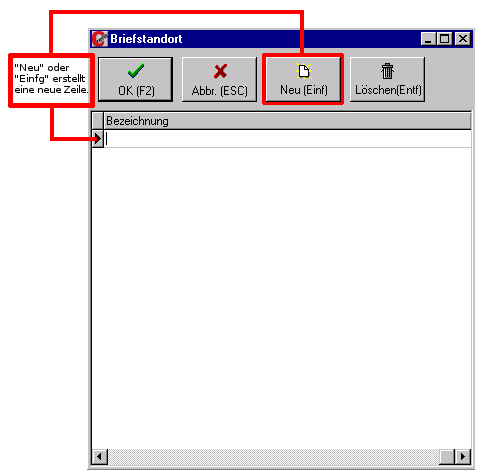Briefstandort
Aus Cx9- Hilfe Wiki
(Unterschied zwischen Versionen)
| Zeile 6: | Zeile 6: | ||
<br /> | <br /> | ||
| − | Eine neu Zeile wird angelegt. Klicken Sie nun in dieser neuen Zeile einfach auf das Feld "Bezeichnung" und tragen den neuen | + | Eine neu Zeile wird angelegt. Klicken Sie nun in dieser neuen Zeile einfach auf das Feld "Bezeichnung" und tragen den neuen Briefstandort ein.<br /> |
Um Ihre Eingaben zu sichern, betätigen Sie [[datei:pfeiloben.png|25px]] oder [[datei:pfeilunten.png|25px]]. <br /> | Um Ihre Eingaben zu sichern, betätigen Sie [[datei:pfeiloben.png|25px]] oder [[datei:pfeilunten.png|25px]]. <br /> | ||
Um einen Eintrag zu löschen, klicken Sie auf die entsprechende Zeile und betätigen Sie danach auf den "Löschen"-Button oder drücken die "Entf"-Taste auf Ihrer Tastatur.<br /> | Um einen Eintrag zu löschen, klicken Sie auf die entsprechende Zeile und betätigen Sie danach auf den "Löschen"-Button oder drücken die "Entf"-Taste auf Ihrer Tastatur.<br /> | ||
Schließen Sie die Maske wieder mit "OK". | Schließen Sie die Maske wieder mit "OK". | ||
Aktuelle Version vom 19. Oktober 2015, 09:22 Uhr
Zu dieser Maske gelangen Sie über "Stammdaten"![]() "Fahrzeuge"
"Fahrzeuge"![]() ""Briefstandort".
""Briefstandort".
Um nun einen neuen Standort anzulegen, klicken Sie auf "Neu" oder betätigen die "Einfg"-Taste auf Ihrer Tastatur (siehe Abbildung).
Eine neu Zeile wird angelegt. Klicken Sie nun in dieser neuen Zeile einfach auf das Feld "Bezeichnung" und tragen den neuen Briefstandort ein.
Um Ihre Eingaben zu sichern, betätigen Sie ![]() oder
oder ![]() .
.
Um einen Eintrag zu löschen, klicken Sie auf die entsprechende Zeile und betätigen Sie danach auf den "Löschen"-Button oder drücken die "Entf"-Taste auf Ihrer Tastatur.
Schließen Sie die Maske wieder mit "OK".